아이폰에서 긴급 구조 요청으로 의료 정보를 등록하는 방법 과 긴급 연락처를 추가해서 긴급 구조 요청으로 위기 상황에 대처할 수 있습니다. 사고는 언제나 예정되지 않은 상황에 발생하게 되는데 이 때 항상 소지하고 있는 스마트폰에 본인의 기본적인 의료 정보와 가족 또는 지인 등에게 빠르게 연락할 수 있는 연락처를 사전에 등록 해 둔다면 위급한 상황에 큰 도움이 될 것입니다.
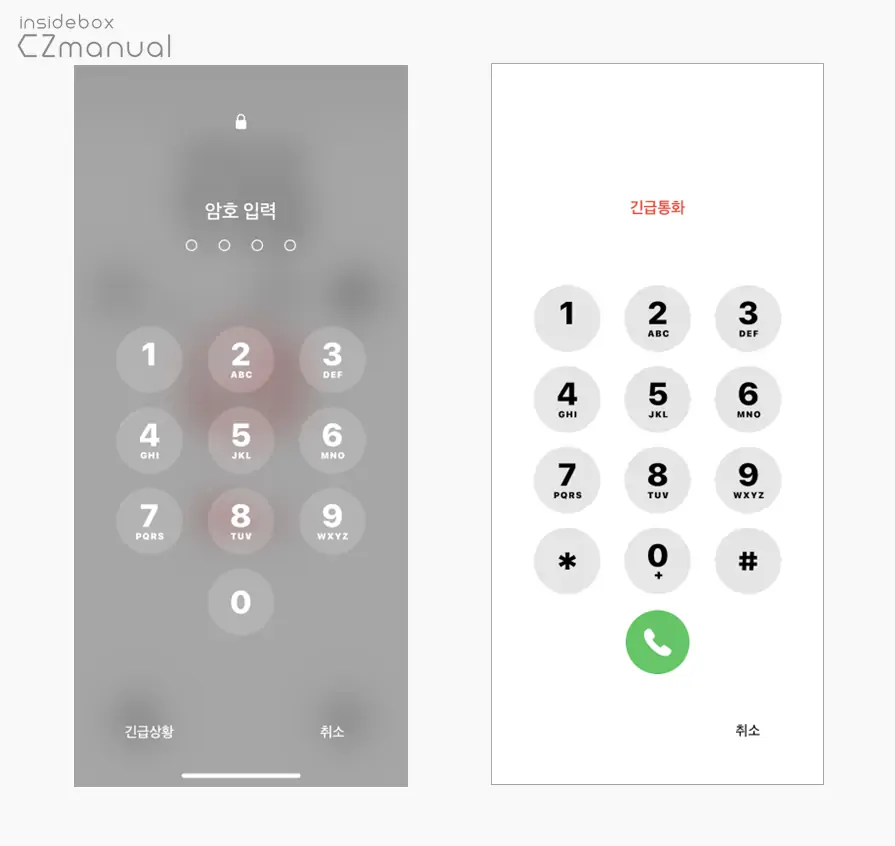
아이폰에서는 이런 위급한 상황이 발생할지도 모를 사용자를 위해 잠금을 해제 하지 않더라도 긴급 상황 메뉴에서 사전에 설정해둔 의료 정보와 긴급 연락처가 표시되는 긴급 구조 요청 기능을 지원하고 있습니다. 많은 사용자들이 이런 기능의 존재조차 모르고 있지만 상당히 중요한 기능으로 아주 짧은 설정 과정 만으로도 긴급 연락처와 의료 정보를 등록 해 중요한 순간에 활용할 수 있습니다.
튜토리얼 환경: 아이폰 iOS 16.1v
아이폰 의료 정보 등록하기
아이폰의 긴급 구조 요청 설정을 통해 의료 정보를 긴급 상황에 표시하도록 등록할 수 있습니다.
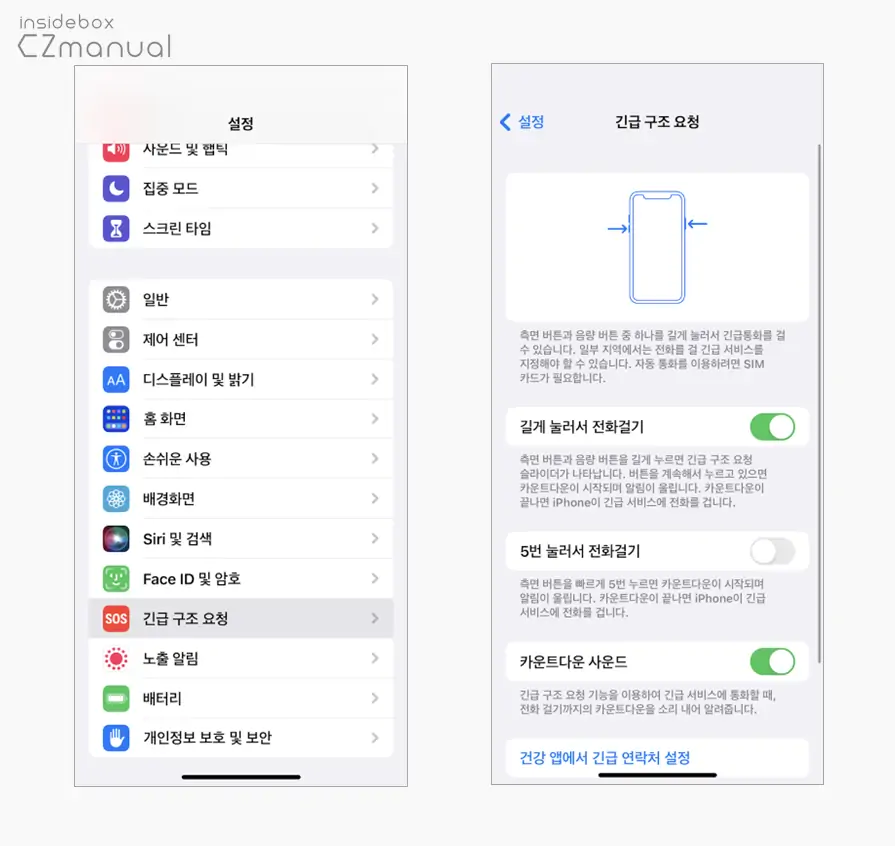
- 아이폰에서 설정 앱
 을 열고 긴급 구조 요청 카테고리로 이동합니다. 이동하면 긴급 구조시 길게 눌러서 전화걸기, 5번 눌러서 전화걸기와 같은 요청 방식을 설정하거나 카운트 다운시 사운드 사용 여부를 선택할 수 있으며 관련 내용은 긴급 구조 요청 사용하기에서 좀 더 정리합니다.
을 열고 긴급 구조 요청 카테고리로 이동합니다. 이동하면 긴급 구조시 길게 눌러서 전화걸기, 5번 눌러서 전화걸기와 같은 요청 방식을 설정하거나 카운트 다운시 사운드 사용 여부를 선택할 수 있으며 관련 내용은 긴급 구조 요청 사용하기에서 좀 더 정리합니다.
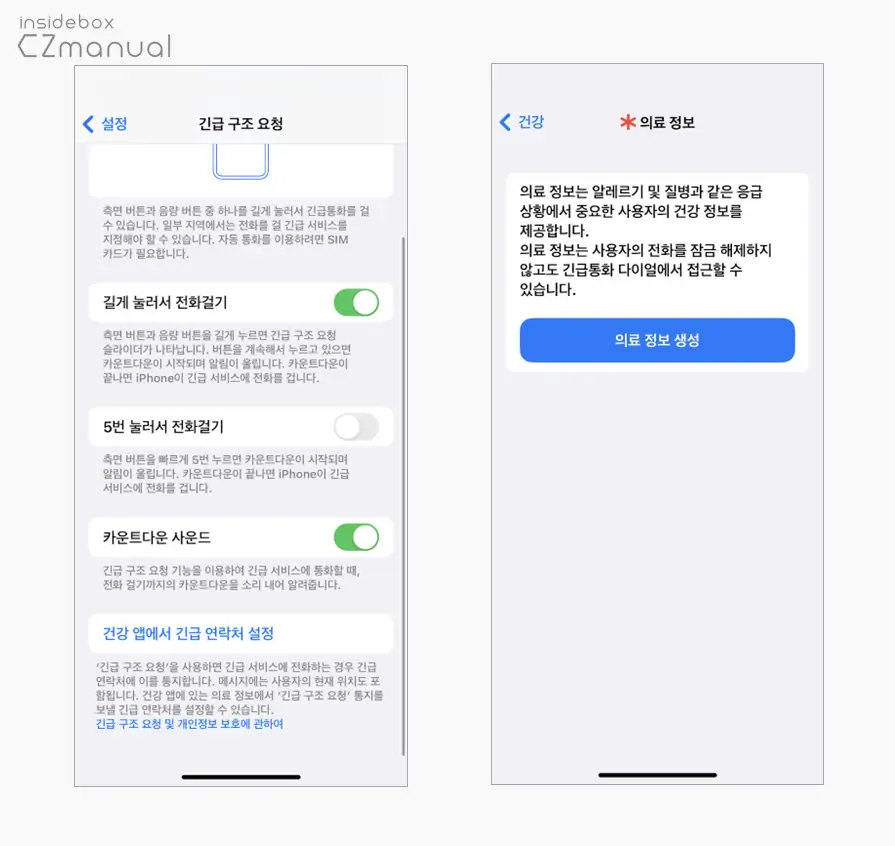
- 좀 더 아래로 스크롤해 건강 앱에서 긴급 연락처 설정 을 터치하면 건강 앱으로 이동되는데 여기서 의료 정보 생성 버튼을 눌러 줍니다. 이미 등록 된 경우라면 건강 앱에서 긴급 연락처 편집이라고 표시 되며, 설정 항목이 보이지 않는 경우 건강 앱을 찾아 개별적으로 실행할 수 도 있습니다.
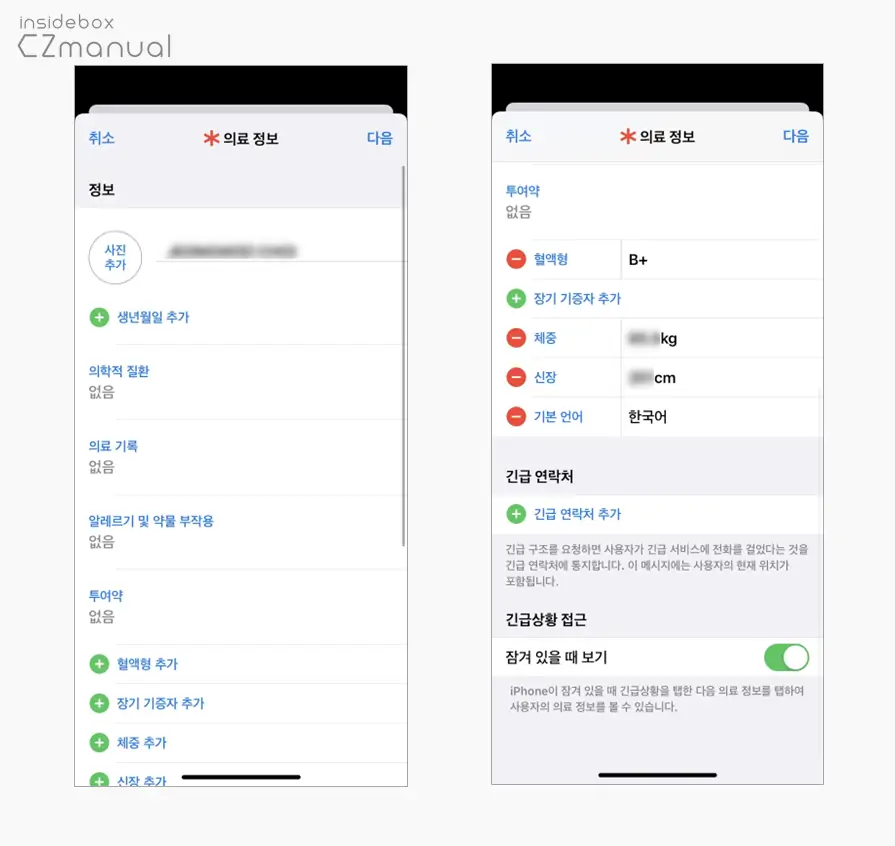
- 다양한 의료 정보를 입력 할 수 있으니 해당 사항이 있다면 각각의 필드에 하나 하나 자세하게 입력 한 뒤 다음을 눌러 줍니다.
참고: 긴급 연락처 추가로 바로 이어서 긴급 연락처를 추가할 수 도 있지만 긴급 연락처 등록 과정은 설명을 위해 다음 단계에서 따로 안내합니다.
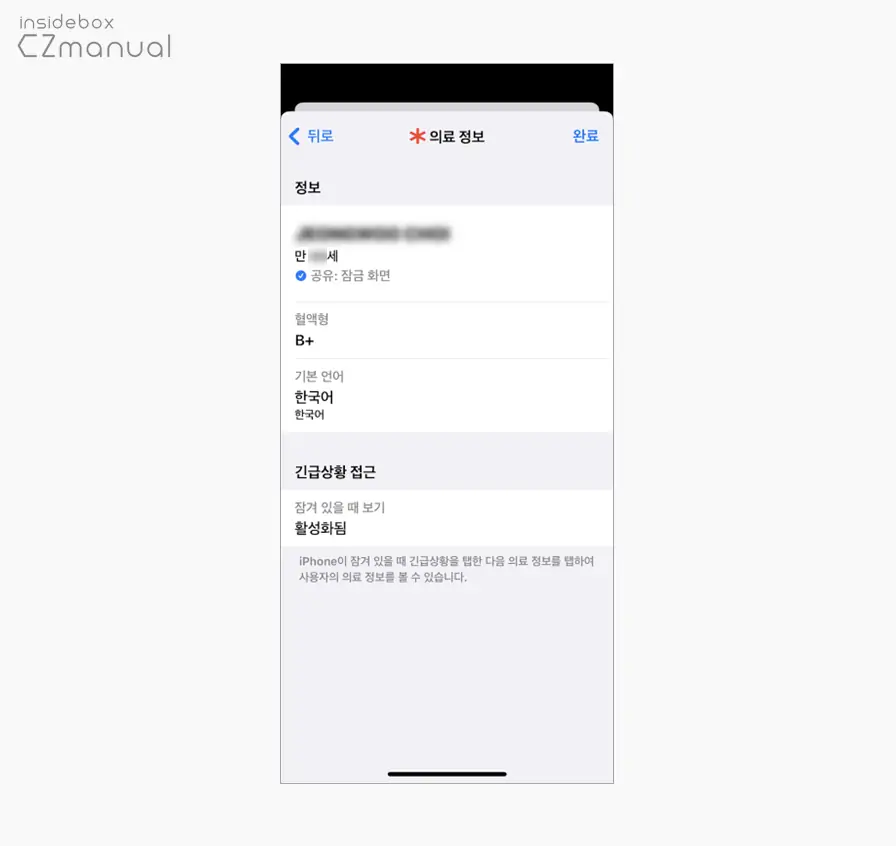
- 입력한 정보들을 요약해서 보여주는데 이상이 없다면 완료를 눌러 줍니다.
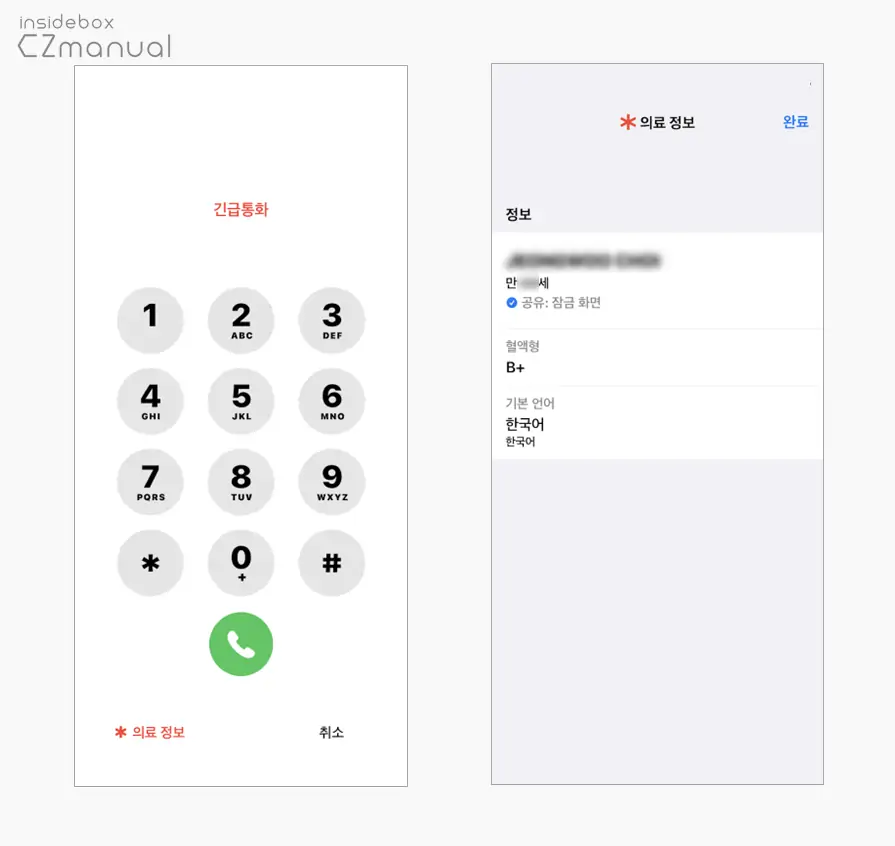
이제 긴급 통화 화면에 하단에 의료 정보라는 항목이 추가되었고 이 의료 정보를 터치하면 앞에서 등록한 의료 정보들을 바로 확인 할 수 있습니다. 전술한 대로 이 정보들은 잠겨진 상태에서도 확인할 수 있으니 위급한 순간에 적절하게 활용 될 수 있습니다.
아이폰 긴급 연락처 등록하기
위 의료 정보 등록 과정 중 긴급 연락처 등록 메뉴를 통해 긴급 상황에 표시되는 의료 정보에 긴급 연락처도 같이 표기되도록 설정할 수 있습니다.
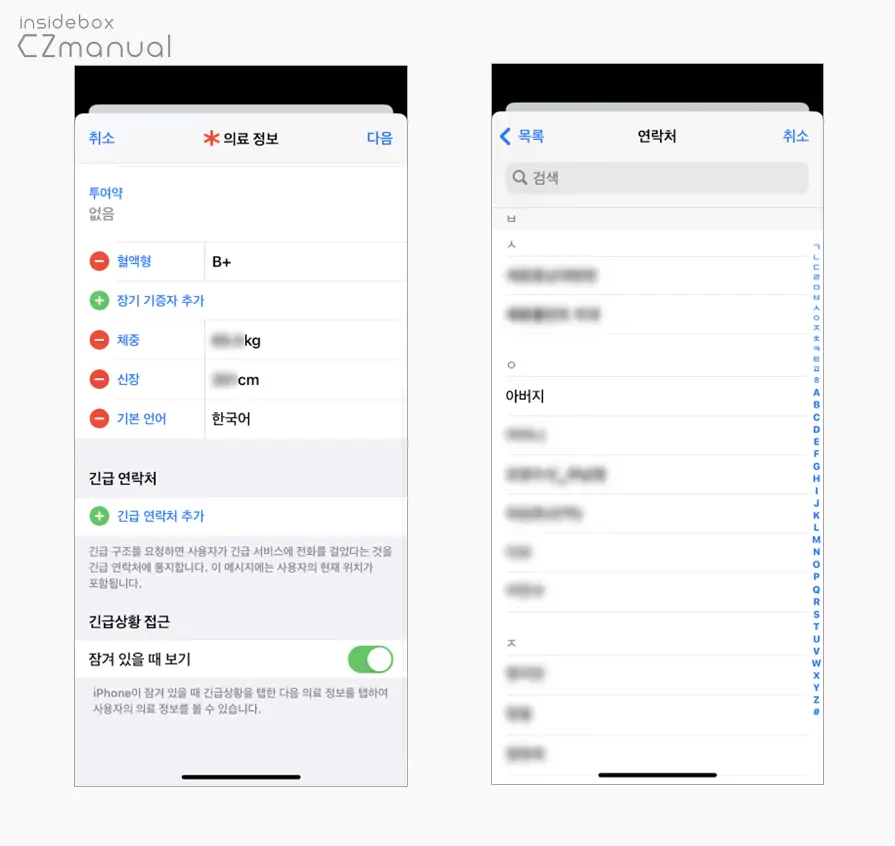
- 이전 과정에 이어 의료 정보 입력 화면에서 긴급 연락처 추가 탭을 터치합니다.
- 연락처 목록이 펼쳐지는데 이곳에서 긴급 연락처로 지정할 대상을 선택합니다. 이 연락처는 119 등 긴급 구조 요청시 가족 등으로 설정한 긴급 연락처에 현재 위치를 포함해서 연락을 할 수 있게 도와주니 이에 부합하는 대상을 선정하는 것이 좋습니다.
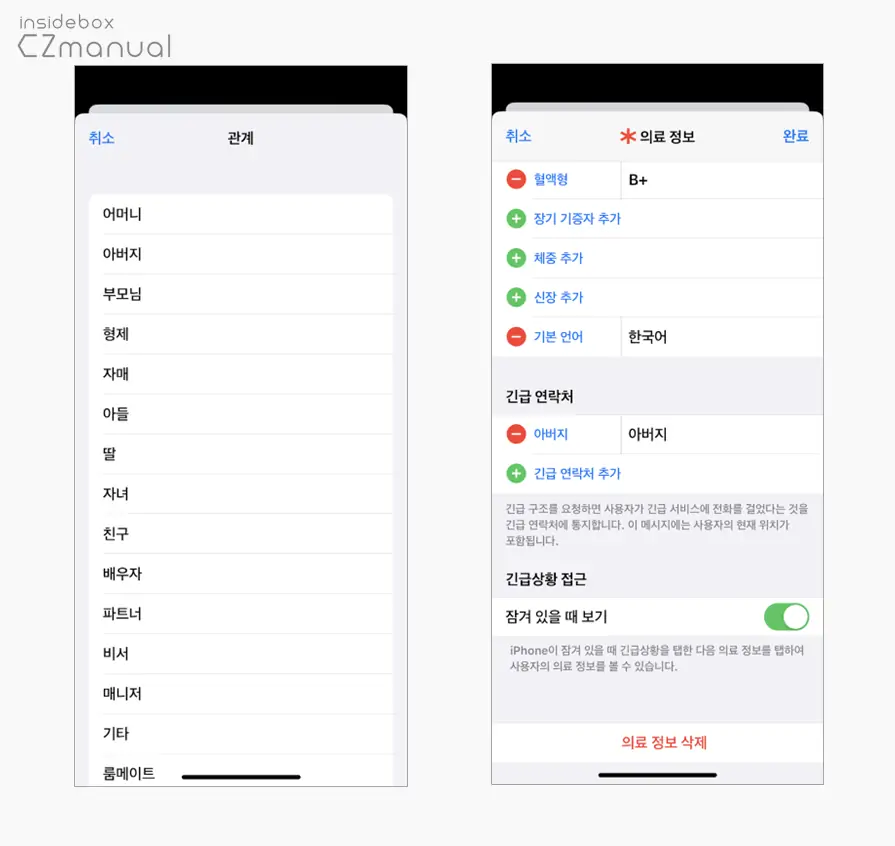
- 관계 설정 페이지에서 해당 연락처의 관계를 정의할 수 있는 레이블을 지정할 수 있는데 대상에 맞게 적절하게 선택합니다.
- 관계를 선택하면 긴급 연락처가 의료 정보에 추가된 것을 볼 수 있는데 이상이 없다면 완료를 눌러 등록을 종료합니다. 긴급 연락처는 추가로 등록이 가능하니 필요하다면 위 과정을 한번 더 반복합니다.
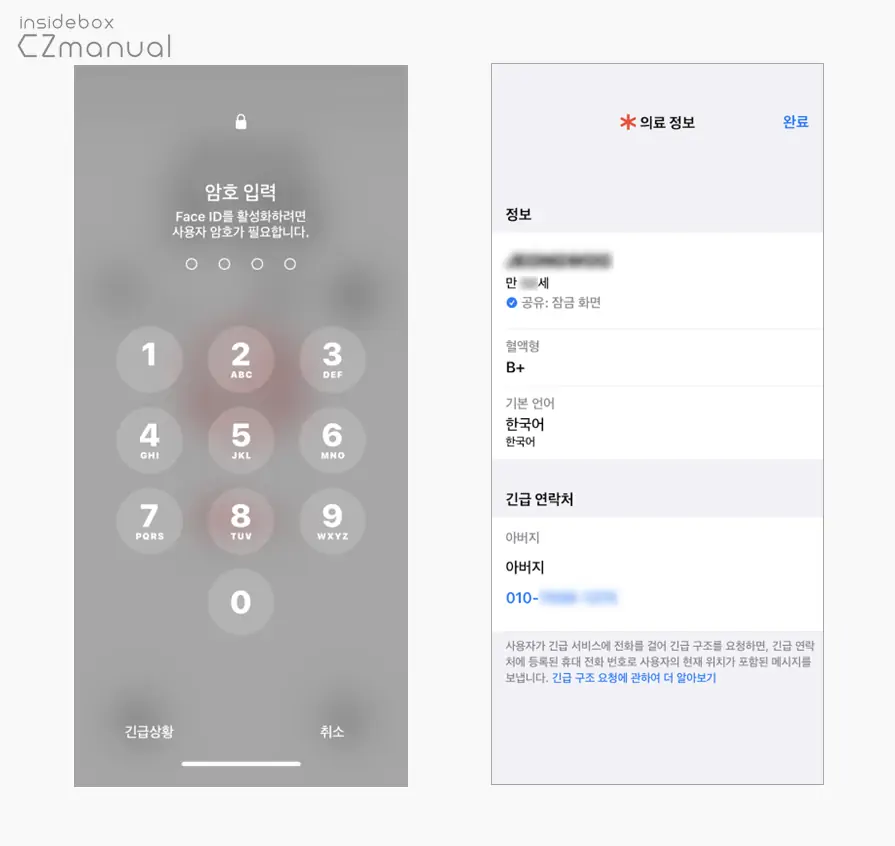
이제 긴급 통화 화면에 하단에 의료 정보라는 항목이 추가되었고 이 의료 정보를 터치하면 앞에서 등록한 의료 정보와 함께 등록한 긴급 연락처들도 동시에 확인 할 수 있습니다.
긴급 구조 요청 사용하기
위 과정으로 의료 정보와 긴급 연락처를 등록하면 잠금 화면을 통해 확인하는 방식 외에 긴급 구조 요청 화면을 띄우고 이를 통해 의료 정보를 확인하거나 긴급 구조 요청 & 긴급 연락처 연락을 빠르게 진행할 수 있습니다.
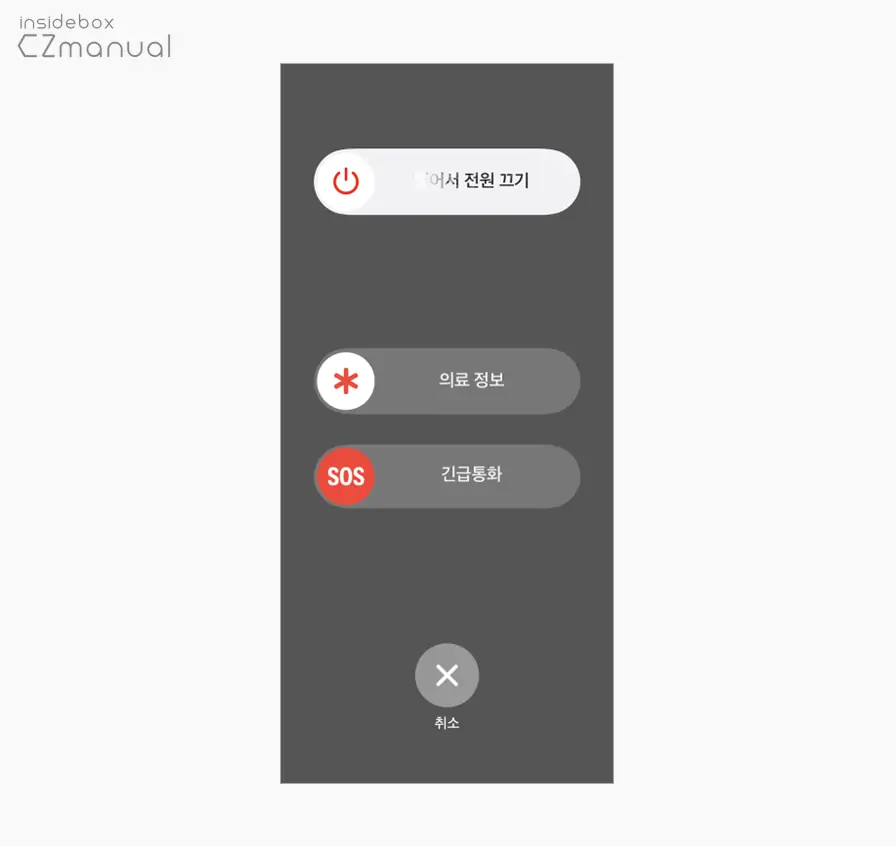
- 의료 정보와 긴급 통화 슬라이드가 나타날 때 까지 다음 과정 중 하나를 진행합니다. 기종에 따라 달라질 수 있지만 일반적으로 전원을 끄는 방식으로 진행할 수 있으며 긴급 구조 요청 설정에서 진입 방식을 선택할 수도 있습니다.
- 전원 버튼 연속 5회 누름
- 전원 버튼과 음량 버튼 동시에 누름
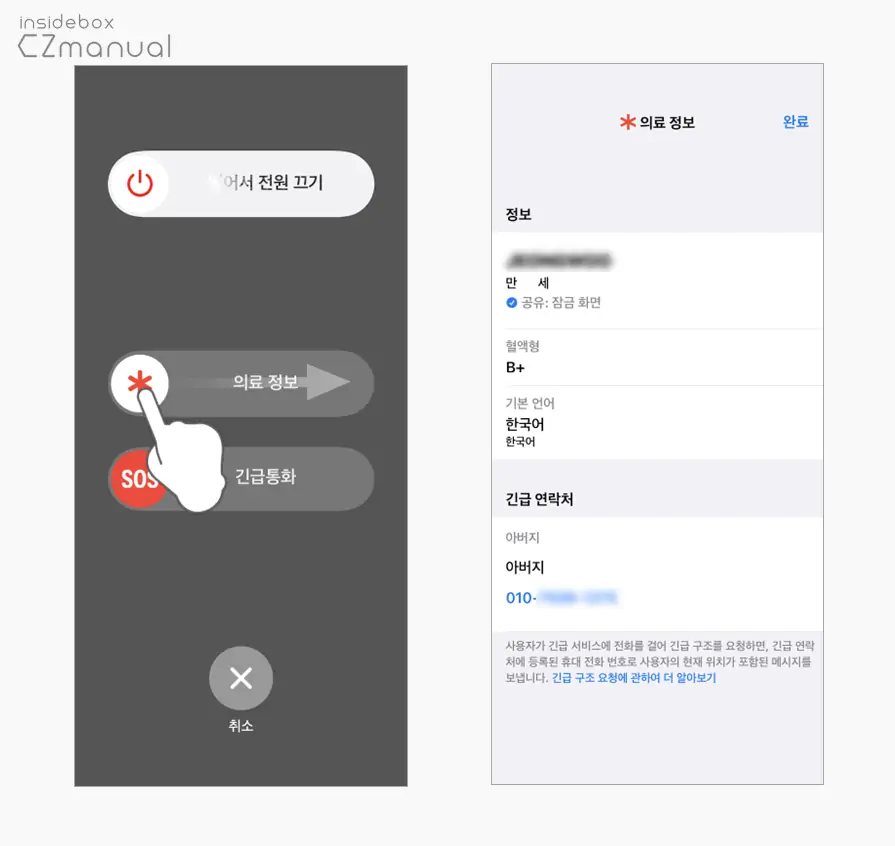
- 전원 끄기 화면에서 의료 정보의 슬라이드를 오른쪽 방향으로 이동하면 등록한 의료 정보를 확인할 수 있습니다.
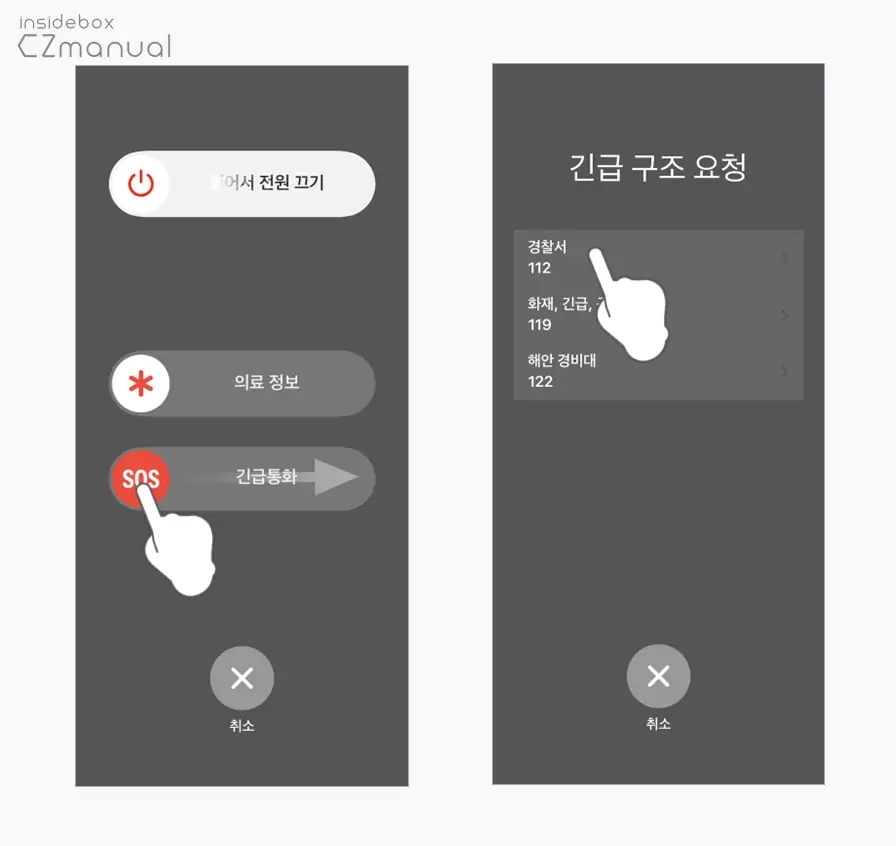
- 전원 끄기 화면에서 긴급 통화의 슬라이드를 오른쪽 방향으로 이동하면 긴급 구조 요청화면으로 이동되고 경찰서, 화재, 긴급, 구조 또는 해안 경비대 중 상황에 맞는 탭을 선택합니다. 이 후 구조 요청 카운트 다운이 시작되고 선택한 곳으로 연락이 가게 되는데 추가적으로 등록 해둔 긴급 연락처에 자동으로 사용자의 현재 위치를 문자 메시지로 보내게 됩니다. 만약 위치 서비스가 꺼져 있는 경우 일시적으로 켜지게 되고 사용자의 위치가 바뀔 때마다 긴급 연락처에 업데이트된 위치가 전송되며, 사용자는 약 10분 후에 알림을 받게 됩니다.
참고: 아이폰 14 와 아이폰 14 프로 모델은 자동차 충돌과 같은 심각한 충격을 감지한 경우 자동으로 긴급 서비스에 전화를 걸고 긴급 연락처에 메시지를 보낼 수 있습니다.
마치며
이번 포스트에서는 아이폰에서 위급한 상황에 활용할 수 있도록 의료 정보와 긴급 연락처를 등록 하고 긴급 구조 요청을 진행하는 기본적인 과정에 대해 알아 보았습니다. 설정 과정 자체는 아주 간단하기 때문에 등록하지 않을 이유가 없고 다양한 항목들을 입력 해두면 추후 긴급 상황에서 의료진에게 나의 상태를 알릴 수 있기 때문에 필수 적으로 설정해 두는 것을 좋을 듯 합니다.
특히나 지병이 있다거나 홀로 여행 또는 외출을 자주하는 경우, 또는 부모님들의 스마트폰에 무조건 위 과정으로 긴급 연락처와 의료 정보를 등록 해두시길 바랍니다.
